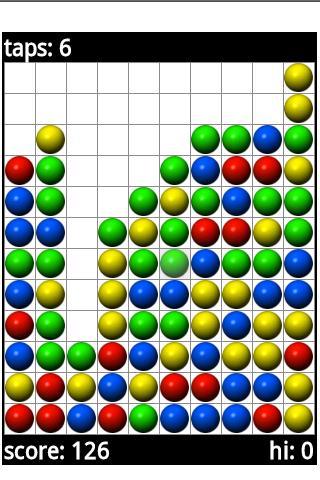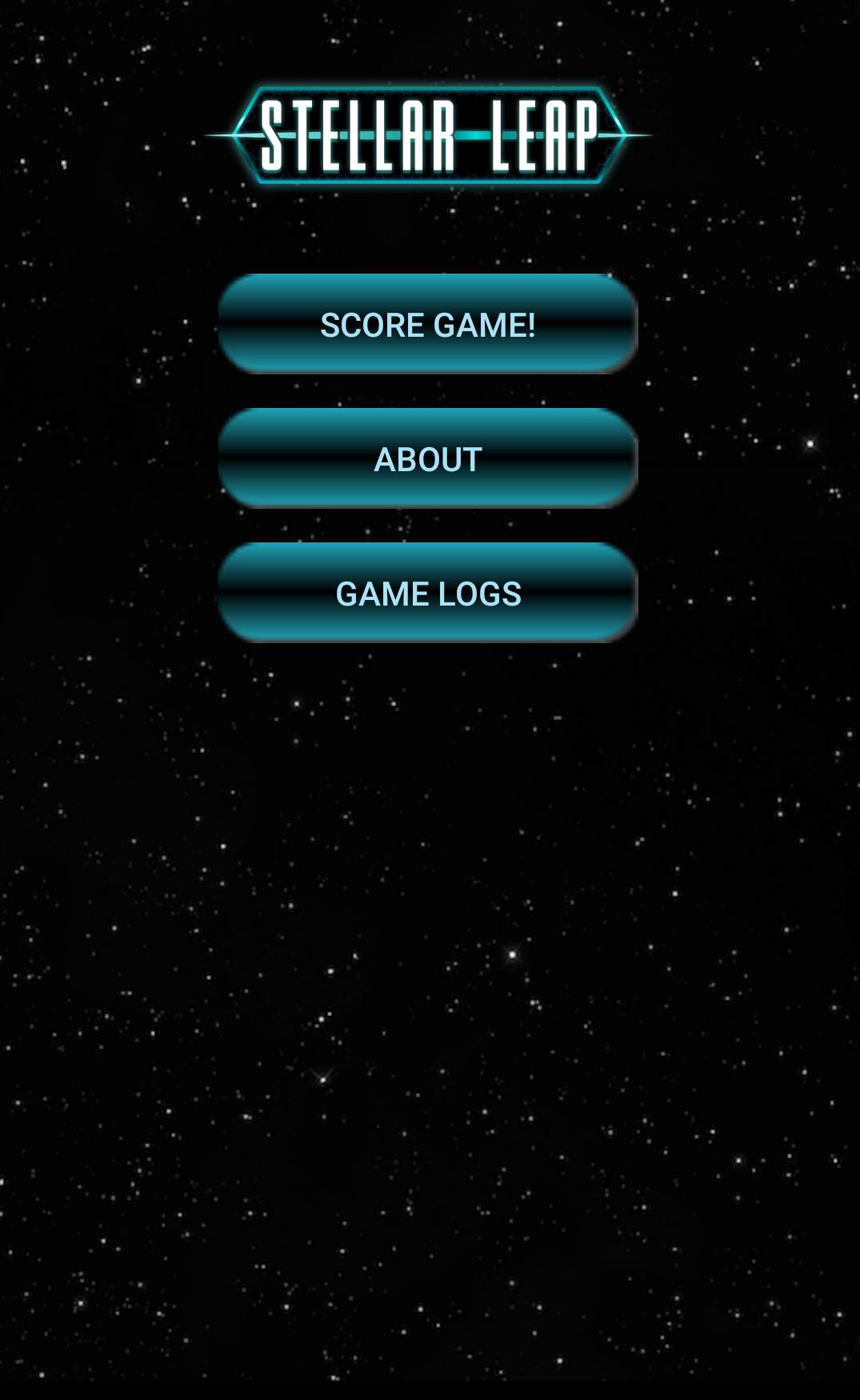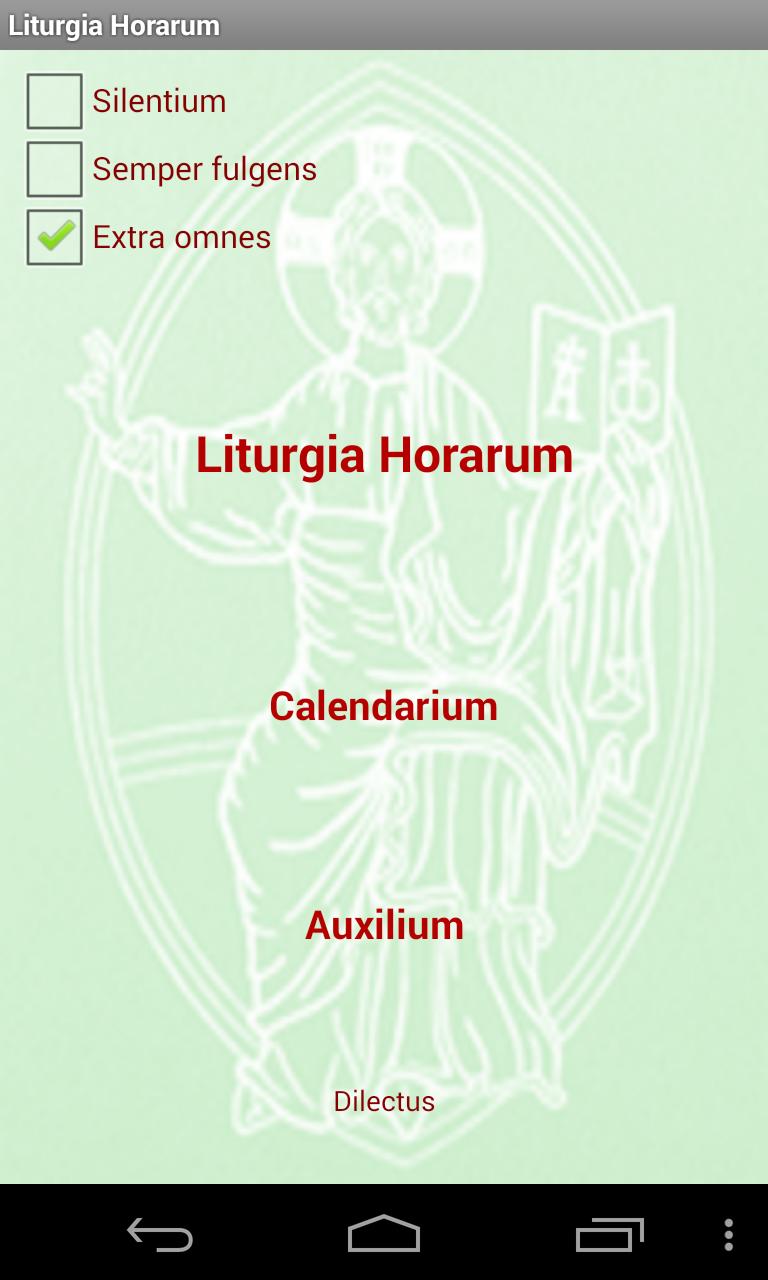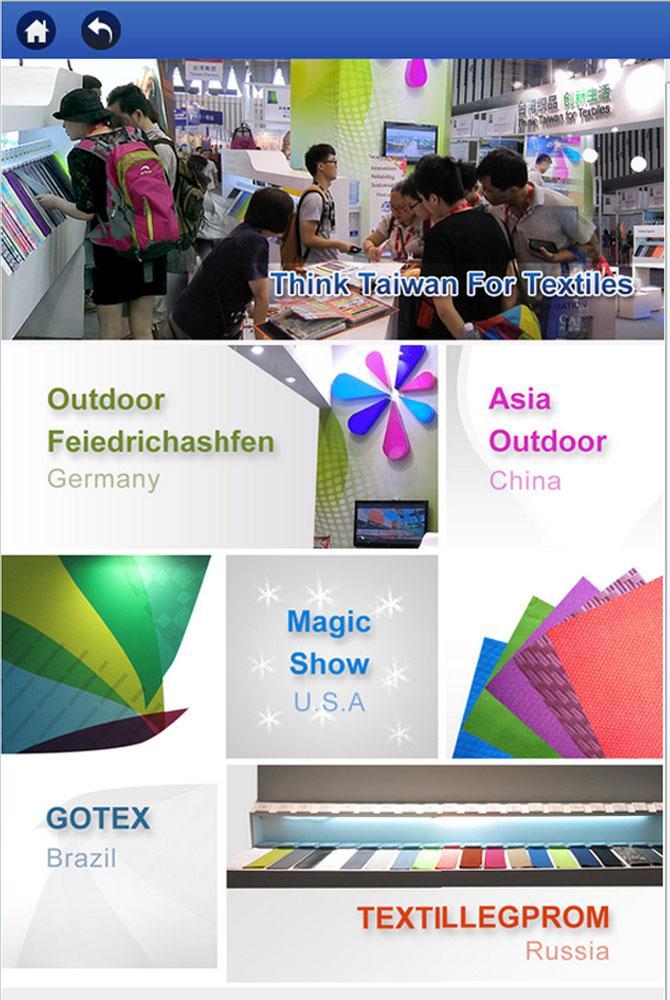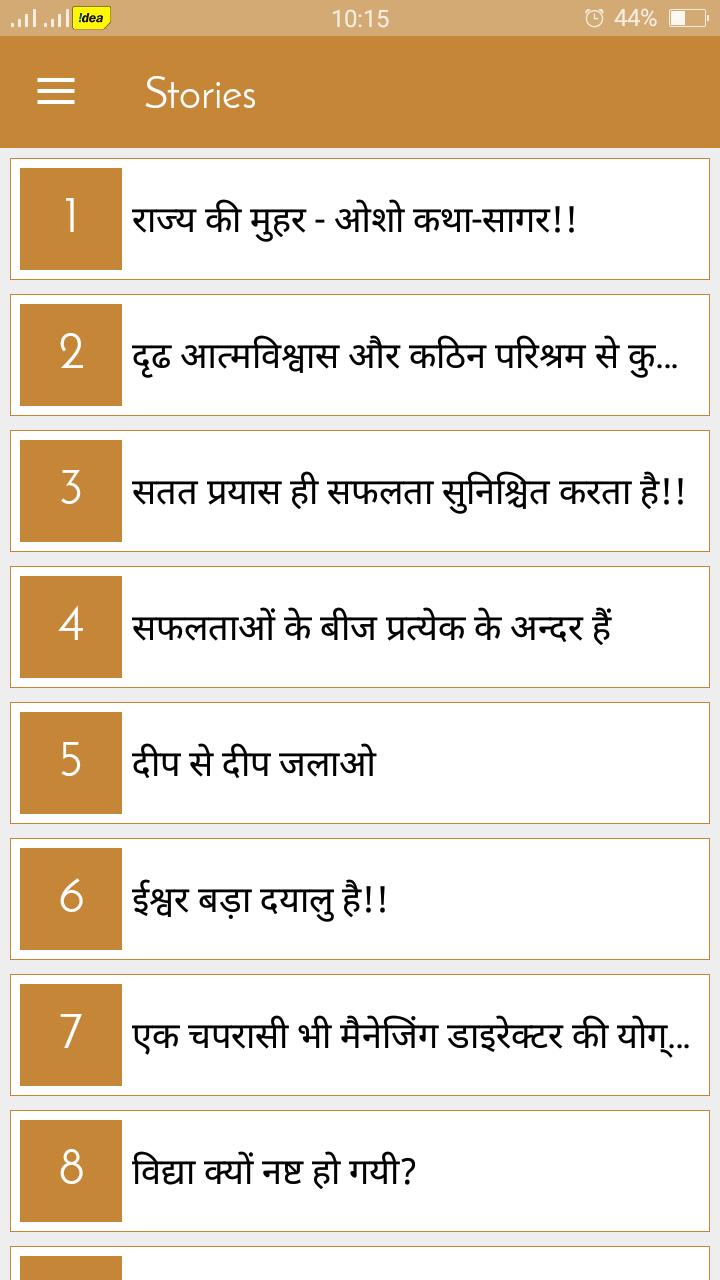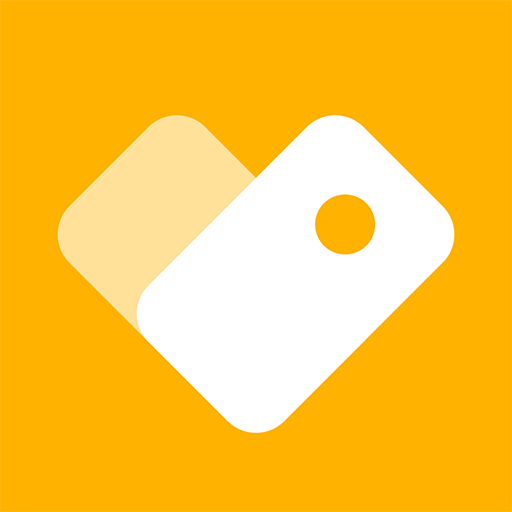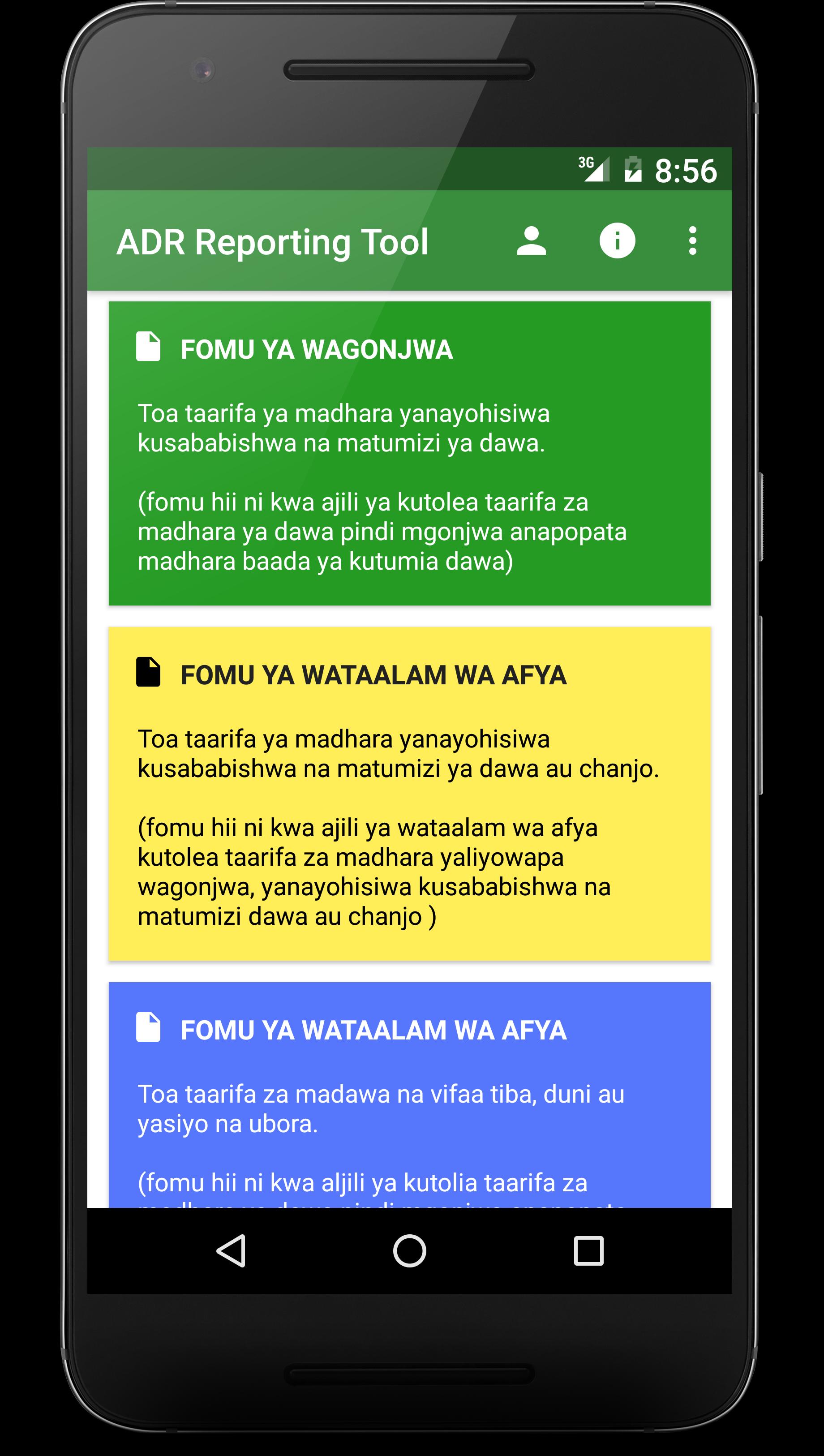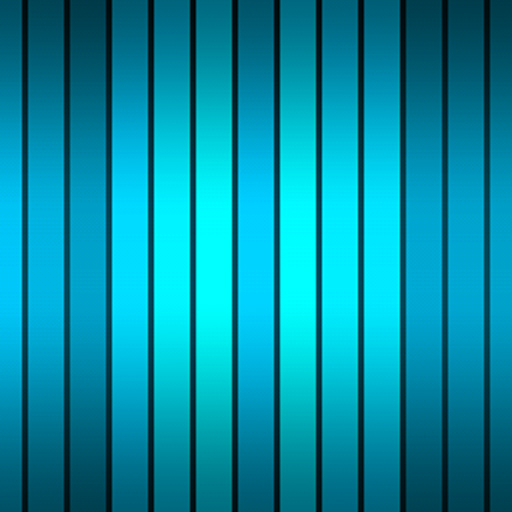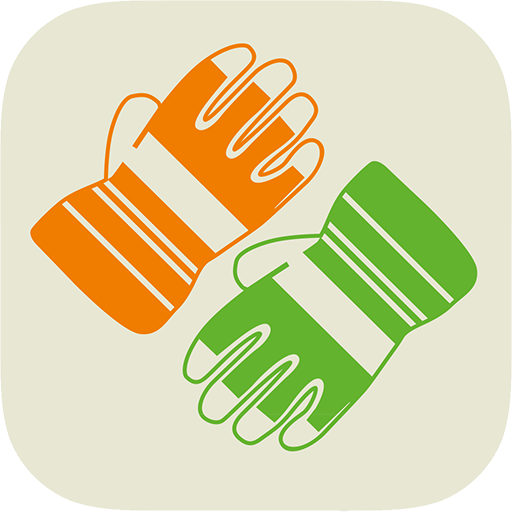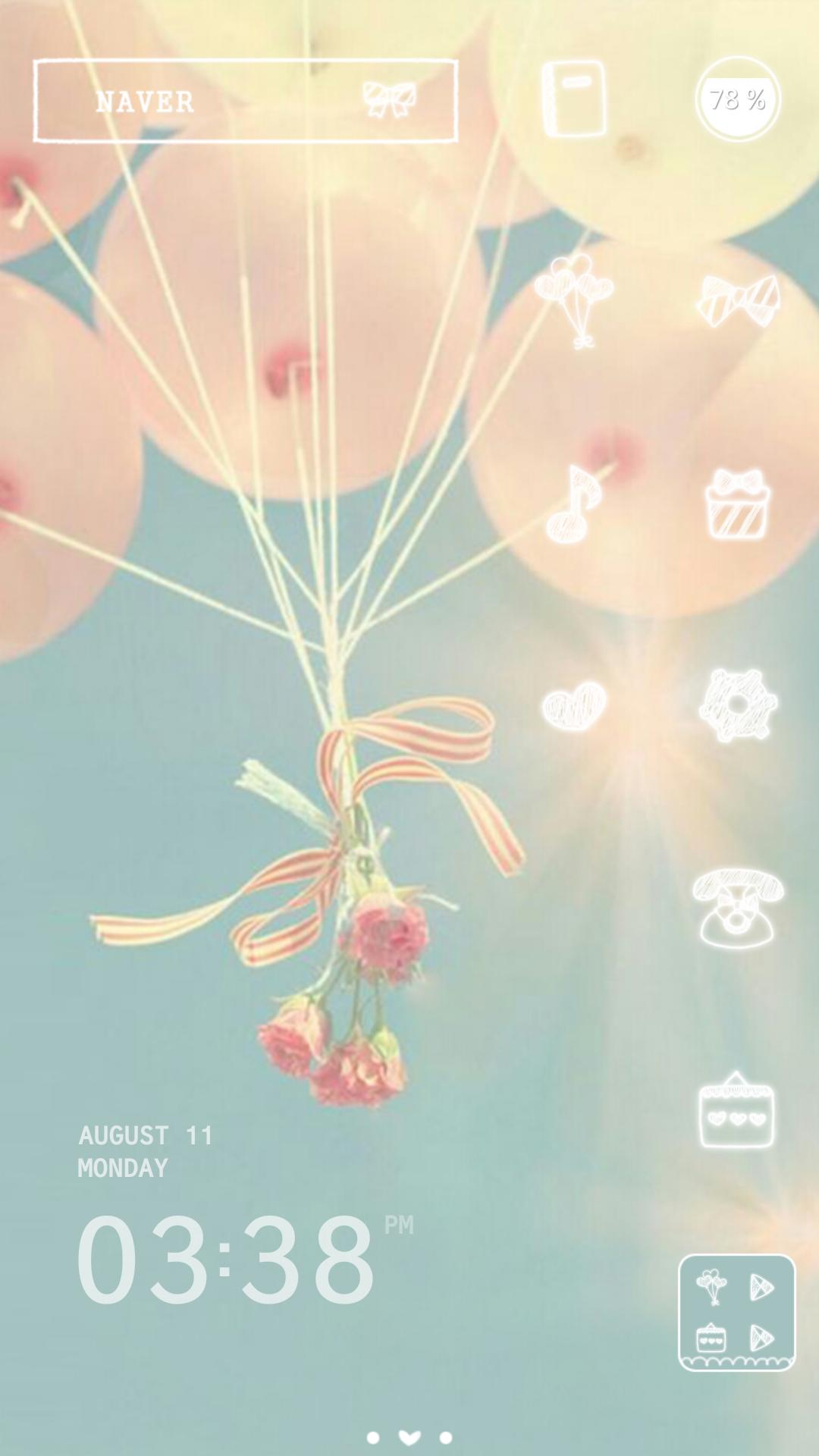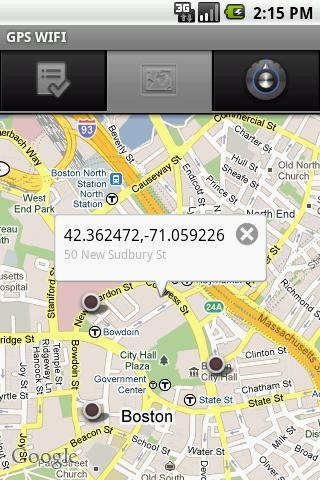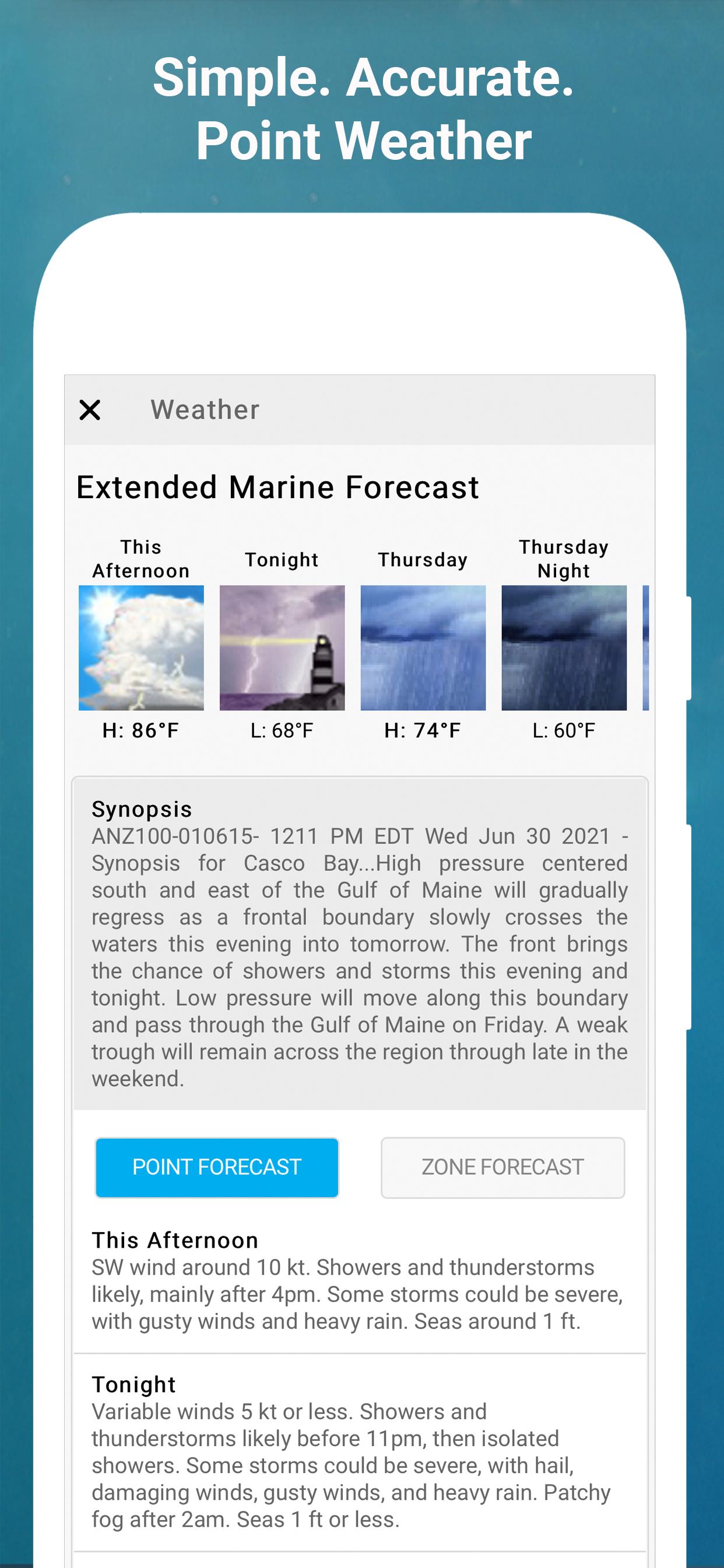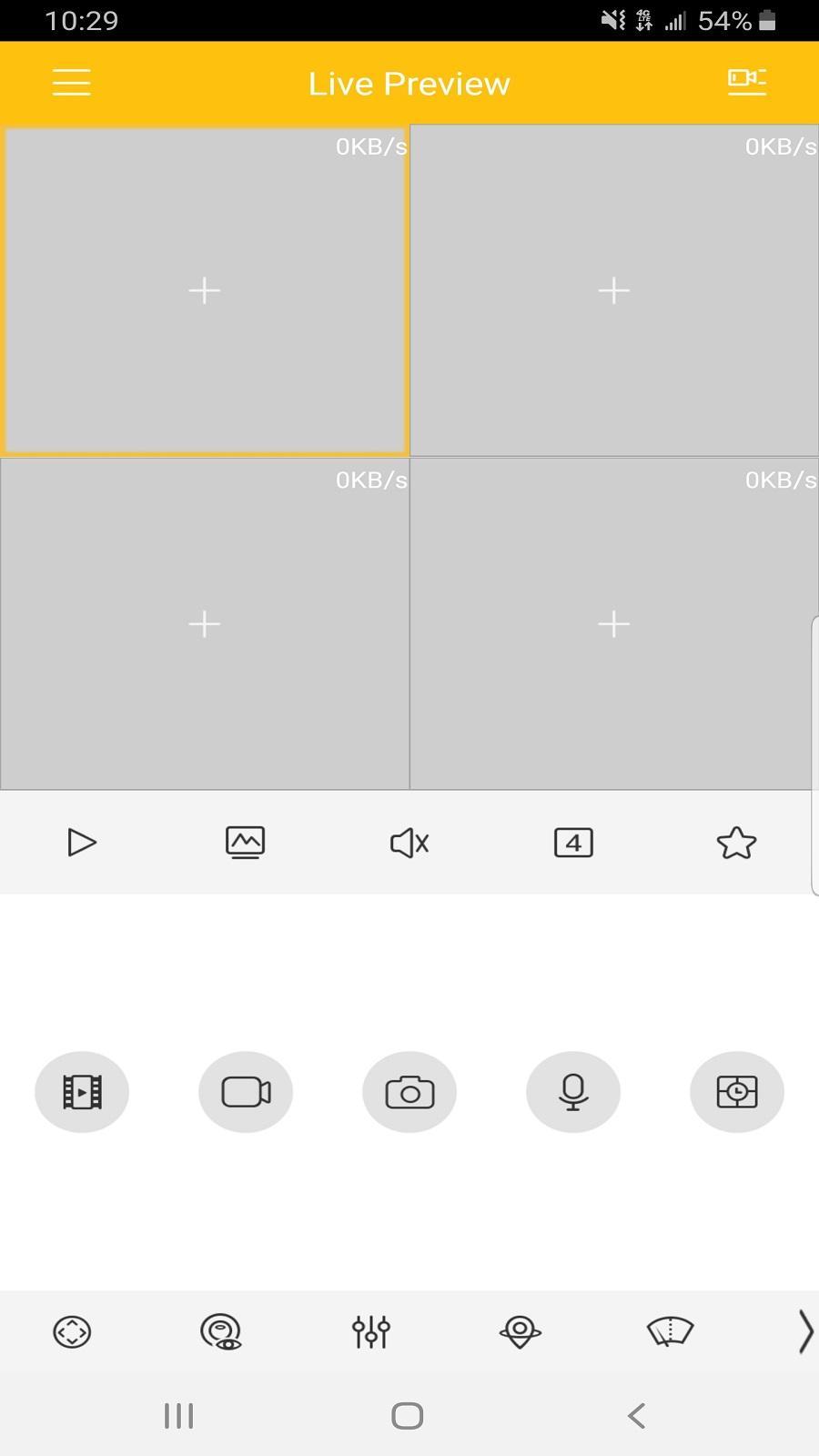Rendez-vous facile à accéder à l'écran d'accueil et à réduire la notification% Cette application n'est pas en cours de développement actif. Mais cette application fonctionne sur le système jusqu'à Android 6.
 Version
1.4.1
Version
1.4.1
 Nom du package
com.matthewma.swipehomebuttonfree
Nom du package
com.matthewma.swipehomebuttonfree
 Catégorie
Outils pratiques
Catégorie
Outils pratiques
 Taille
55.93KB
Taille
55.93KB
 Date de publication
December 27, 2024
Date de publication
December 27, 2024
Rendez-le facile à accéder à l'écran d'accueil et à baisser la notification
% Cette application n'est pas sous le développement actif. Mais cette application fonctionne sur le système jusqu'à Android 6.%
Trouvez-vous que le bouton physique est difficile à appuyer? Vous inquiétez-vous, votre bouton d'accueil sera bientôt cassé? Pensez-vous que votre barre de notification est trop loin pour atteindre?
Swipe Home Button est un outil révolutionnaire qui change la façon dont vous contrôlez votre Android.
Il fournit cinq actions les plus utiles sur Android avec des gestes de balayage de la lunette.
Plus de bouton d'accueil. Plus d'atteindre la barre d'état.
Et maintenant, il est possible d'utiliser votre gros téléphone avec une seule main!
Cinq actions les plus utiles!
1, retournez à l'écran d'accueil
---- Enregistrez votre bouton de maison fragile fatigué.
2, montrez les applications récentes
---- Enregistrez une seconde gaspillée sur la longue presse.
3, But Down Notification
---- Plus d'atteindre la barre de notification lointaine.
4, jouez la piste suivante.
---- Un coup pour jouer à la piste suivante même si vous êtes dans un jeu plein écran.
(Ne fonctionne que sur certains jeux musicaux, a été testé sur Poweramp et Stock Music Play)
5, ouvrez toute autre application
---- Vous pouvez ouvrir votre application la plus utilisée dans une seule action!
6, raccourcis d'application ouverte
---- Allez directement à l'endroit où vous voulez
7, bouton de retour
---- Simuler Appuyez sur le bouton Retour de votre téléphone
Cinq gestes de balayage personnalisables incroyables!
1, glisser vers le haut
---- Glissez vers le haut dans l'écran de l'extérieur de l'écran central inférieur.
2, glisser loin vers le haut
---- glissez vers le haut dans l'écran de l'extérieur de l'écran central inférieur et dépassez 2/5 de la hauteur de l'écran.
3, glisser vers le haut
---- Glissez vers le haut dans l'écran depuis l'extérieur de l'écran central inférieur et continuez à reculer à l'extérieur de l'écran.
4, glisser vers le haut
---- glissez loin vers le haut à gauche dans l'écran de l'extérieur de l'écran central inférieur.
5, Swipe vers le haut
---- glisser loin à droite dans l'écran de l'extérieur de l'écran central inférieur.
Découvrez la vidéo pour ressentir les gestes de balayage faciles et propres!
De plus, cette application a une minuscule empreinte. Pas une seule autorisation inutile n'est requise.
Libérez votre bouton d'accueil avec des gestes!
################################
Problèmes connus,
1, cette application peut entraver la barre d'espace en tapant. La solution de contournement est de toucher la barre d'espace de partie supérieure, de désactiver "améliorer la sensibilité" si possible, ou utiliser un IME qui a une barre d'espace plus grande.
2, pas de support de bouton de retour et de bouton de menu, car ces fonctionnalités nécessitent des autorisations racine. Cela pourrait être vrai pour une autre fonctionnalité spécifique.
3, cette application ne convient pas à un appareil qui utilise uniquement des clés virtuelles.
4, cette application ne convient pas à l'appareil avec des boutons virtuels.
5, Android 6+ a un nouveau système d'autorisation d'application, lors de la définition de l'autorisation pour une application, aucune application de superposition n'est autorisée. Vous obtiendrez un message intitulé "La superposition d'écran détectée" lorsque vous essayez de définir l'autorisation de l'application. Veuillez ouvrir cette application et ne pas contrôler les "gestes" temporairement.
% Version
Conseils utiles:
1, avec Android 4.1+, vous pouvez même masquer l'icône dans la notification extrait par un paramètre "Afficher la notification" pour Swipe Home Button dans le gestionnaire d'applications de votre téléphone. Sur le périphérique Android 4.0, l'icône de la mise à pied de la notification est nécessaire pour faire fonctionner les balayages.
2, chaque balayage doit commencer de l'extérieur de l'écran. Le glissement n'a pas besoin d'être rapide.
3, en raison de cette application, vous devrez peut-être appuyer sur la partie supérieure de votre barre d'espace lors de la saisie. La partie inférieure est occupée par cette application.
4, se combinant avec une autre application "écran de verrouillage" peut réaliser un écran de verrouillage à l'aide de balayage.
5, en combinant avec la grande application appelée "Tasker", en créant des raccourcis de Tasker, vous pouvez réaliser n'importe quelle commande avec Swipe, y compris "Menu Back" et "Back Button".
Donnez-moi cinq étoiles si vous aimez cette mise à jour :)